
发布时间:2022-03-16 10: 47: 51
品牌型号:LENOVO80T3
系统:Windows10专业版64-bit
软件版本:CorelDRAWStandard2021(64-Bit)
在工作中我们有时候需要对图片进行抠图处理,而使用一款功能齐全、操作简便的抠图软件则可以使我们事半功倍,比如cdr就是常用的抠图软件之一,那么cdr抠图方法有哪几种,cdr抠图怎么抠,下面我们一起来探讨这两个问题。
一、cdr抠图方法有哪几种
1.cdr的抠图方法分为了三大类,第一类是快速描摹,第二类是中心线描摹,第三类则是轮廓描摹,其中中心线描摹又分为了技术图解和线条画两类。
快速描摹的特点是描摹效率高,但失真情况严重。轮廓描摹是根据图像的封闭和闭合曲线进行描摹的,描摹质量低于轮廓描摹。轮廓描摹的质量是最高的,但效率相对较慢。
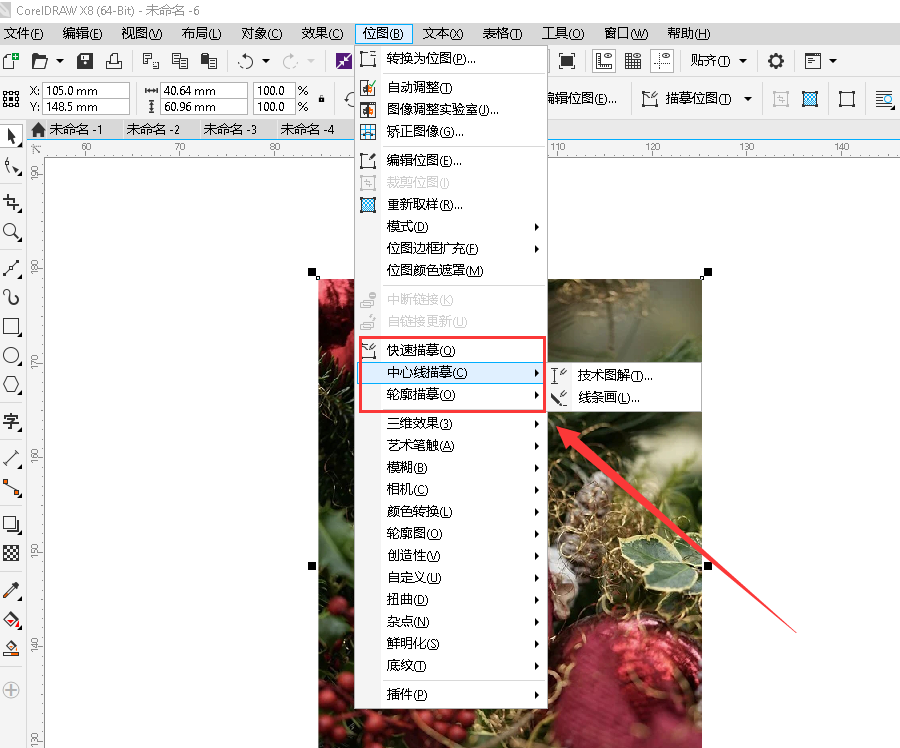
2.轮廓描摹则分为线条画描摹、徽标描摹、详细徽标描摹、剪贴画描摹、低品质图像描摹以及高质量图像描摹六个种类。
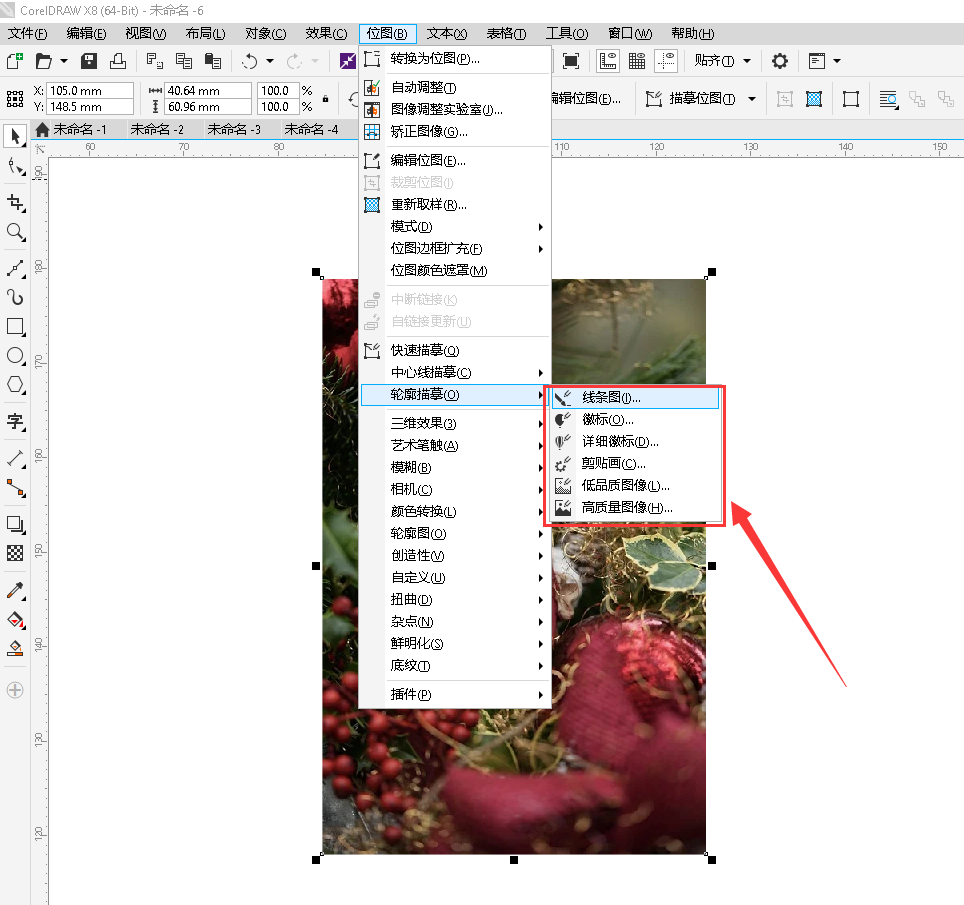
二、cdr抠图怎么抠
下面为大家详细演示一下究竟在cdr软件中是如何进行抠图的。
1.首先我们把需要抠图的图片导入到cdr中,导入有多种方法,你可以直接将图片复制到cdr内,也可以直接将图片拖拽进去,也可以通过点击菜单栏上面的“文件>>导入”进行导入。
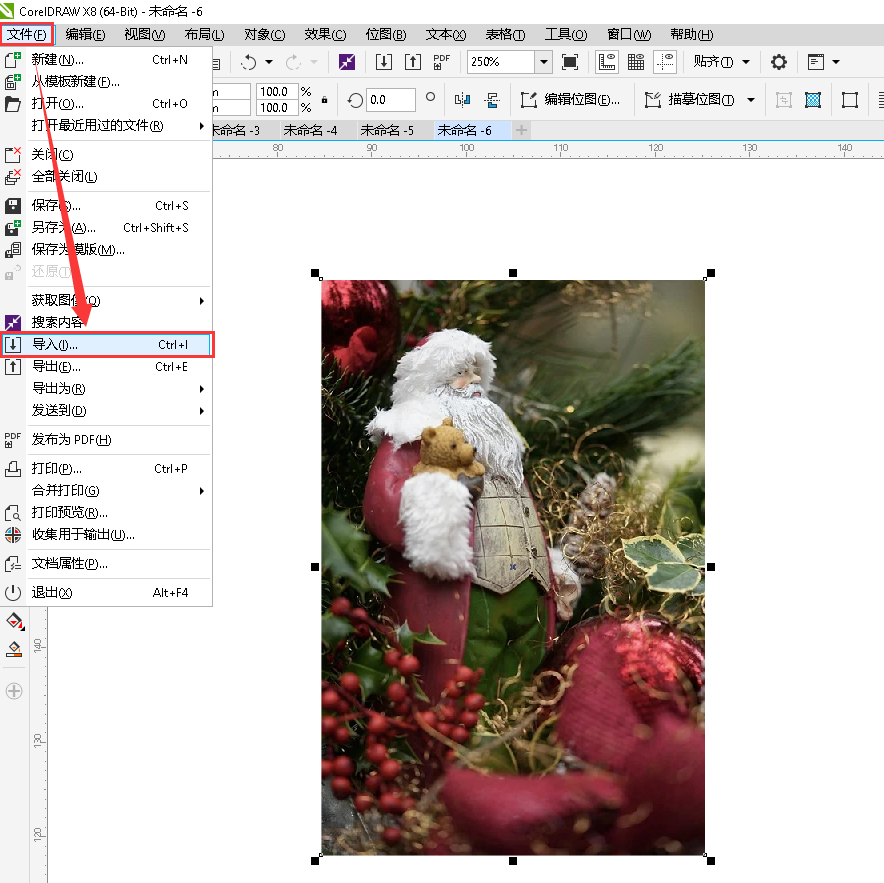
2.第一种方式是快速描摹,点击“位图>>快速描摹”即可。
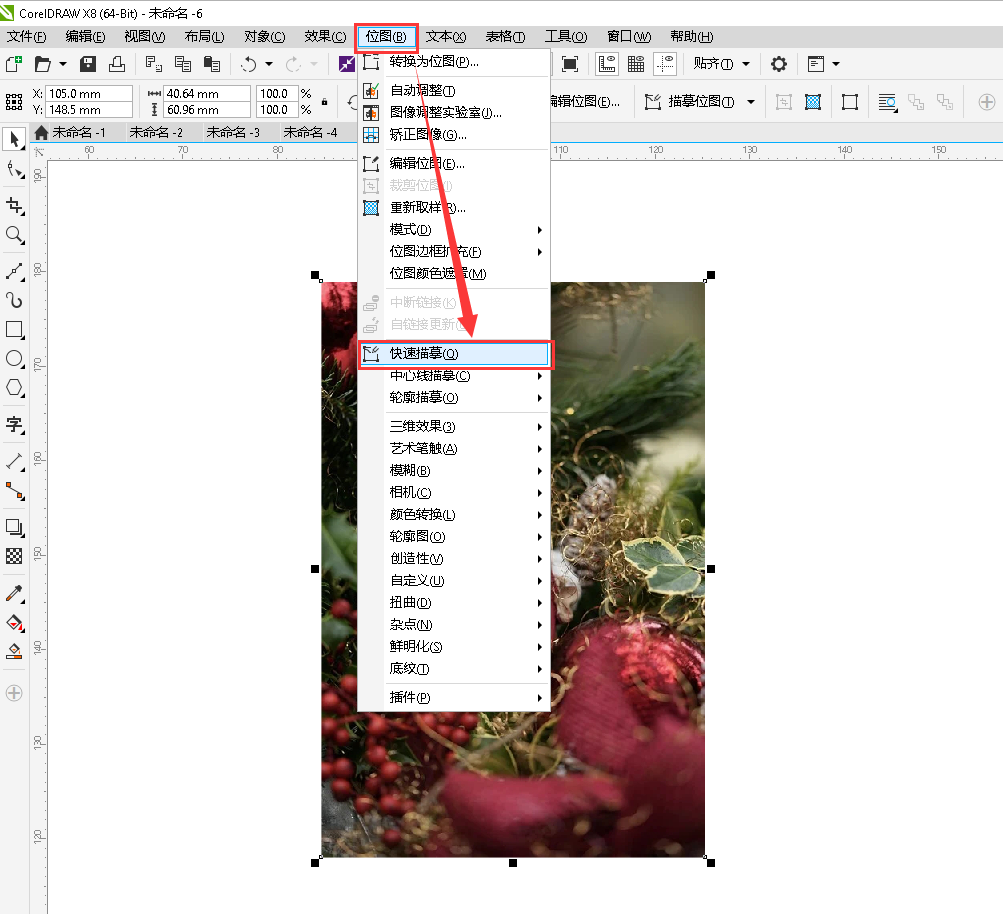
3.快速描摹的效率是最高的,但同时也带来一个问题,就是失真情况比较严重(圣诞老人的五官以及背景图案等细节都没有很好地体现出来)。快速描摹效果图如下所示。

4.如果需要获取更准确的描摹画像,一般情况下会采取高质量描摹的方式实现。如下图所示,将细节和平滑度拉倒最右端,同时图像类型选择为“高质量图像”,此时右侧的图像即为描摹后的预览图,而左侧则为原图,可以发现,这种描摹方式所得到的图像基本不会存在失真情况。
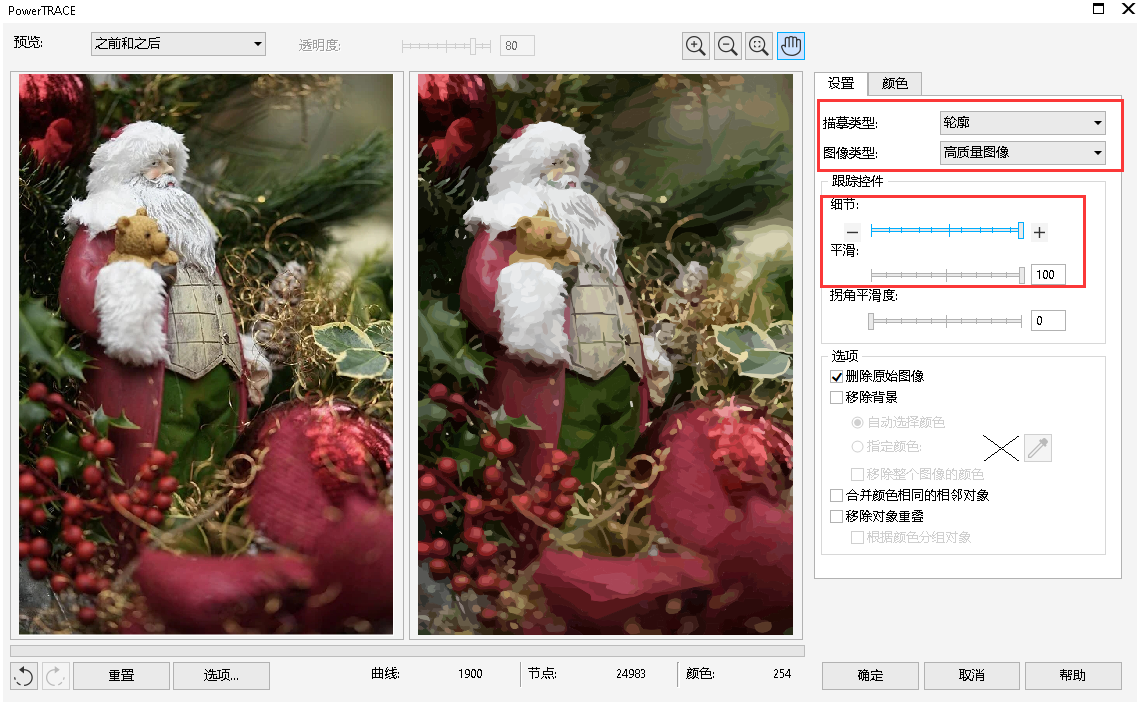
以上分享了cdr抠图方法有哪几种,cdr抠图怎么抠,希望能够帮到大家。如果大家还想学习更多关于cdr的使用技巧,可以到cdr中文网上学习学习,网站上提供了大量学习资源以及常见问题的解决思路,能够使你的学习之路更加顺畅。
作者:落花
展开阅读全文
︾